Omogućivanje alata "Analiza podataka" u programu Microsoft Excel
Excel program nije samo urednik proračunske tablice već i moćan alat za različite matematičke i statističke proračune. Aplikacija ima ogroman broj funkcija dizajniranih za ove zadatke. Istina, sve te značajke nisu aktivirane prema zadanim postavkama. Ove skrivene funkcije su uključene u skup alata za analizu podataka . Let's saznati kako se može uključiti.
Uključivanje alata
Da biste iskoristili prednosti koje pruža funkcija Analiza podataka , morate aktivirati skup alata za analizu alata izvršavanjem određenih radnji u postavkama programa Microsoft Excel. Algoritam za ove radnje gotovo je isti za verzije programa 2010, 2013 i 2016, a ima tek manjih razlika u verziji 2007.
aktiviranje
- Idite na karticu "Datoteka" . Ako koristite verziju programa Microsoft Excel 2007, umjesto gumba "Datoteka" kliknite ikonu programa Microsoft Office u gornjem lijevom kutu prozora.
- Kliknemo na jednu stavku s lijeve strane prozora koji se otvori - "Opcije" .
- U otvorenom prozoru mogućnosti programa Excel otvorite pododjeljak "Dodaci" (zadnji, ali onaj na popisu s lijeve strane zaslona).
- U ovom pododjeljku zainteresirani smo za donji dio prozora. Postoji parametar "Upravljanje" . Ako se u padajućem obliku koji se odnosi na njega, vrijednost koja se razlikuje od "Excel Add-in" , morate promijeniti na navedeni. Ako je ova stavka instalirana, jednostavno kliknite gumb "Idi ..." desno od njega.
- Otvara se mali prozor dostupnih dodataka. Među njima, morate odabrati stavku "Analiza paketa" i označiti okvir. Nakon toga kliknite gumb "OK" koji se nalazi na samom vrhu desne strane prozora.
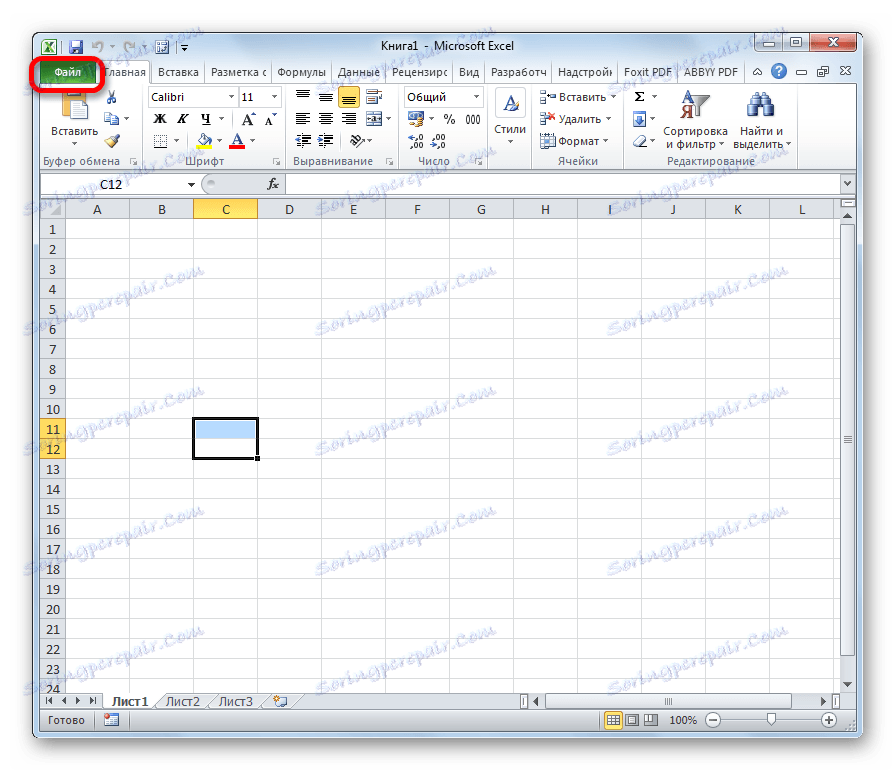
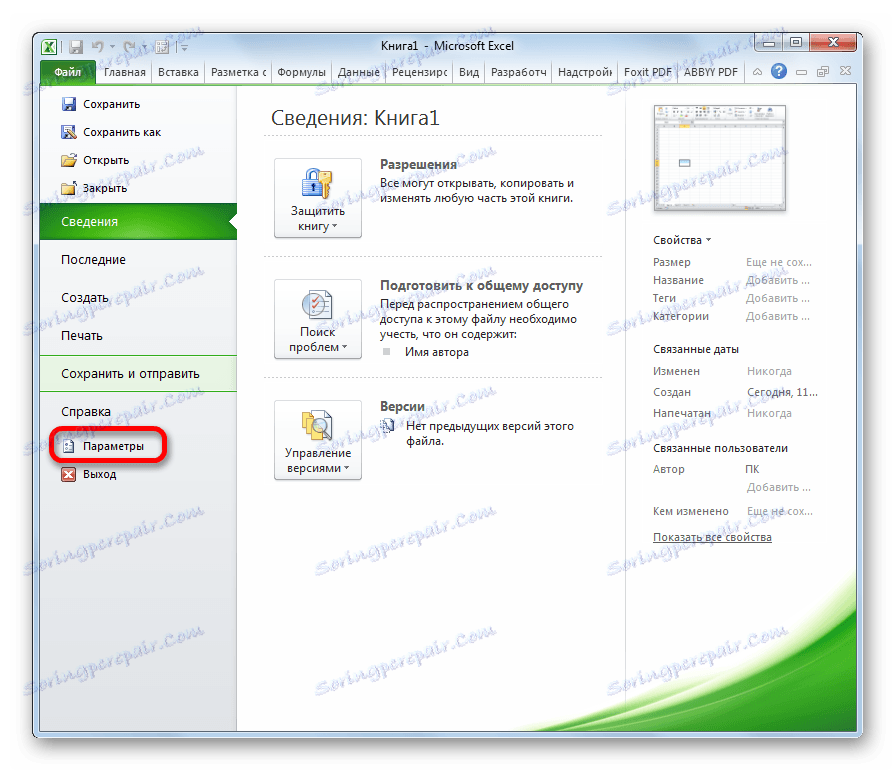
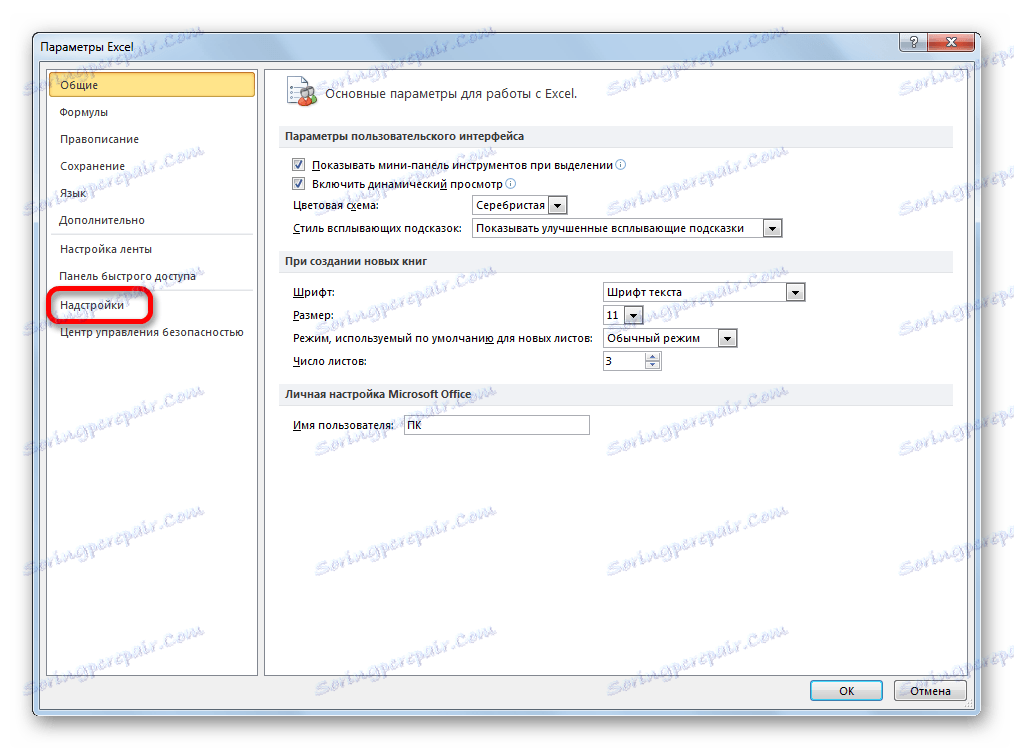
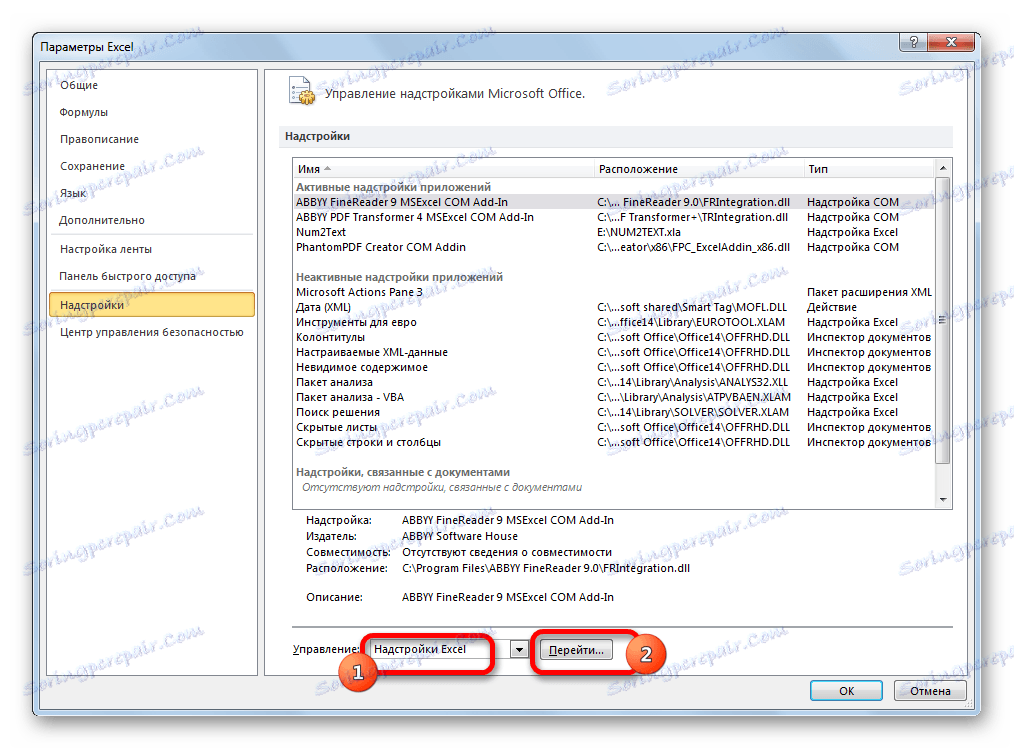

Nakon izvođenja tih radnji, specificirana će funkcija biti aktivirana, a njegov alat dostupan je na Excel traci.
Pokrenite funkcije grupe Analiza podataka
Sada možemo pokrenuti bilo koji od alata u grupi Analiza podataka .
- Idite na karticu "Podaci" .
- U otvorenoj kartici na desnoj strani vrpce nalazi se okvir alata "Analiza" . Kliknite gumb "Analiza podataka" koji se nalazi u njemu.
- Nakon toga se pokreće prozor s velikim popisom različitih alata koje nudi funkcija "Analiza podataka" . Među njima su sljedeće opcije:
- korelacija;
- Histogram;
- regresija;
- uzorak;
- Eksponencijalno izglađivanje;
- Generator slučajnih brojeva;
- Deskriptivne statistike;
- Fourierova analiza;
- Različite vrste analize varijance, itd.
Odaberite funkciju koju želite koristiti i kliknite gumb "OK" .
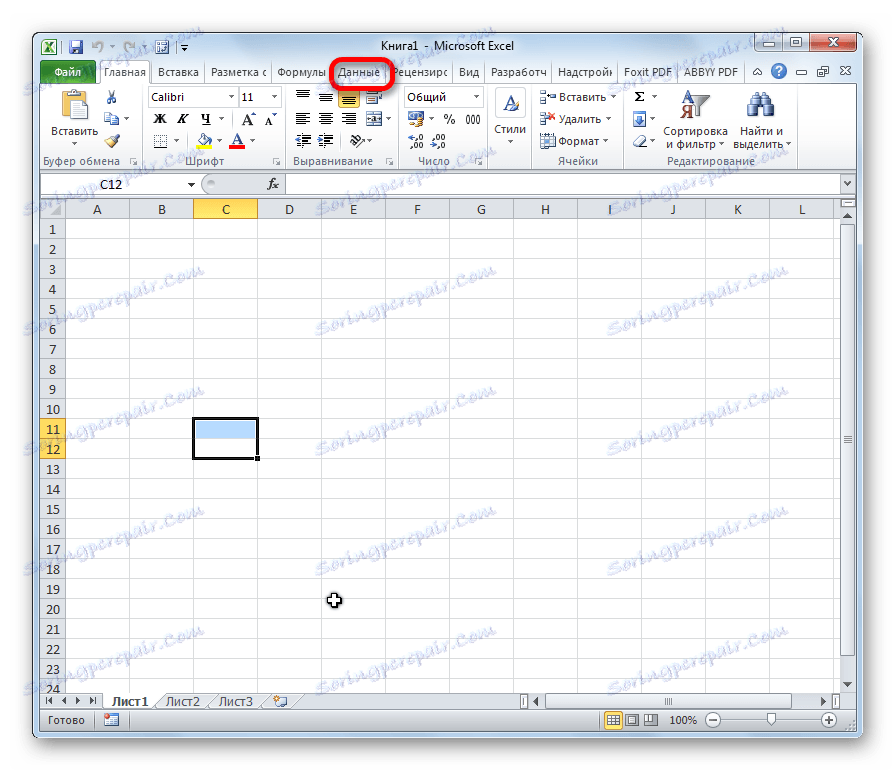
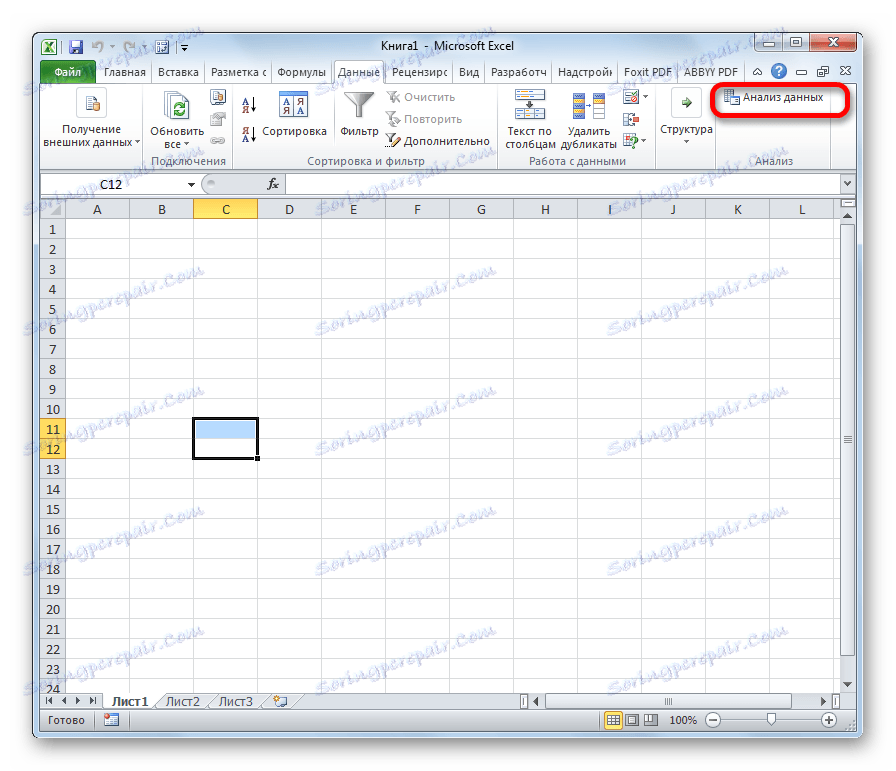
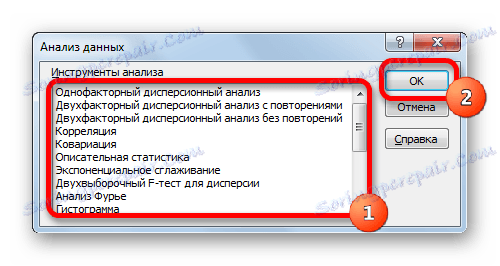
Rad u svakoj funkciji ima svoj algoritam akcija. Upotreba nekih od alata u grupi Analiza podataka opisana je u zasebnim lekcijama.
Pouka: Analiza korelacije u programu Excel
Pouka: Regresijska analiza u programu Excel
Pouka: Kako izraditi histogram u programu Excel
Kao što možete vidjeti, iako se alat "Analiza paketa" ne aktivira prema zadanim postavkama, proces omogućivanja je vrlo jednostavan. Istovremeno, bez poznavanja jasnog algoritma akcija, malo je vjerojatno da će korisnik brzo aktivirati ovu vrlo korisnu statističku funkciju.